Discord PC版のインストール方法
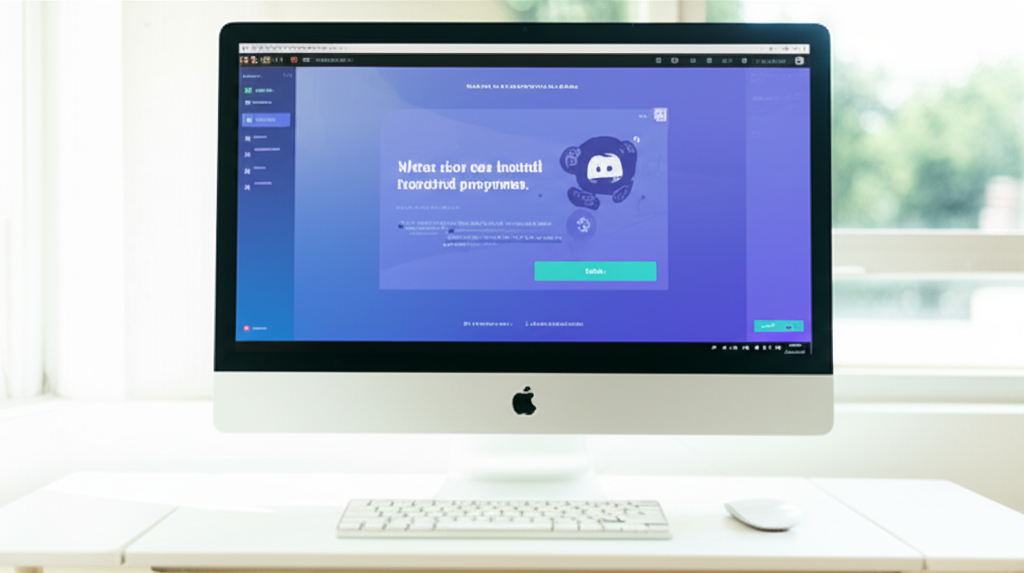
Discord PC版を利用することで、より安定した環境で、より多くの機能を利用できます。
ここでは、公式サイトからのダウンロードからインストール後の初期設定までの手順を解説します。
PC版Discordを導入して、コミュニケーションをより快適にしましょう。
スポンサー広告
公式サイトからのダウンロード
Discord PC版をインストールするには、公式サイトからインストーラーをダウンロードする必要があります。
公式サイトからダウンロードすることで、常に最新版のDiscordを利用でき、セキュリティ面でも安全です。
ここでは、その手順を詳しく解説します。

どこからダウンロードすれば安全なんだろう?

公式サイトからダウンロードするのが一番安全です。
- Discord公式サイトにアクセス
- ダウンロードボタンをクリック
- お使いのOS(WindowsまたはMac)に対応したインストーラーを選択
- ダウンロードが完了するまで待機
スポンサー広告
インストール手順
インストーラーのダウンロードが完了したら、いよいよインストール作業です。
インストールは、画面の指示に従って進めるだけで完了します。
インストールが完了すれば、すぐにDiscord PC版を利用できます。

インストールって難しそうだけど、大丈夫かな?

画面の指示に従うだけで、簡単にインストールできます。
- ダウンロードしたインストーラーをダブルクリックして実行
- 使用許諾契約書を確認し、同意
- インストール先フォルダを選択(特に変更する必要はありません)
- 「インストール」ボタンをクリック
- インストールが完了するまで待機
スポンサー広告
インストール後の初期設定
インストールが完了したら、Discord PC版を起動して初期設定を行いましょう。
初期設定では、アカウントの作成またはログイン、マイクやスピーカーの設定を行います。
初期設定を済ませることで、すぐにDiscord PC版を利用開始できます。

初期設定って何をすればいいんだろう?

アカウント作成やログイン、マイクやスピーカーの設定を行います。
- Discord PC版を起動
- アカウントを持っていない場合は「登録」をクリックしてアカウントを作成
- すでにアカウントを持っている場合は、メールアドレスとパスワードを入力してログイン
- マイクとスピーカーの設定を行う(Discordが自動で検出します)
- 必要に応じて、通知設定やその他の設定を調整